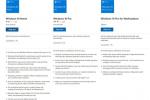Κάθε φορά που ανοίγετε ένα πρόγραμμα περιήγησης και πληκτρολογήστε μια διεύθυνση web, υπάρχει ένα κρυφό χέρι που στέλνει όλες τις πληροφορίες στον υπολογιστή σας για να αποδώσει τη σελίδα όπως θα έπρεπε. Αυτοί οι μεσάζοντες της πρόσφατα φορτωμένης ιστοσελίδας σας είναι οι διακομιστές DNS του Διαδικτύου.
Περιεχόμενα
- Τι είναι το DNS;
- Τι είναι ένας διακομιστής DNS;
- Πώς λειτουργεί ένα ερώτημα DNS;
- Μια σημείωση σχετικά με τους επιλύτες DNS
- Πώς να αλλάξετε τις ρυθμίσεις DNS σε έναν δρομολογητή
- Πώς να αλλάξετε τις ρυθμίσεις DNS στα Windows 10
- Πώς να αλλάξετε τις ρυθμίσεις DNS στο MacOS
- Πώς να αλλάξετε τις ρυθμίσεις DNS σε ένα Chromebook
- Δωρεάν και επί πληρωμή διακομιστές DNS
- IPv4 vs. IPv6
- Χρησιμοποιείτε καν IPv6;
Τι είναι όμως ακριβώς ένας διακομιστής DNS; Για να σας εξηγήσουμε, θα σας καθοδηγήσουμε στη διαδικασία ανάκτησης μιας ιστοσελίδας και θα καλύψουμε τους πολλούς τύπους διακομιστών DNS που βρίσκονται ανάμεσα σε εσάς και τους αγαπημένους σας ιστότοπους και Υπηρεσίες. Θα σας δείξουμε επίσης πώς να αλλάξετε τις ρυθμίσεις DNS για να έχετε την ταχύτερη, ασφαλέστερη δυνατή εμπειρία περιήγησης στον Ιστό.
Προτεινόμενα βίντεο
Τι είναι το DNS;
Το DNS είναι συντομογραφία του Domain Name System. Δημιουργήθηκε το 1983 στο Πανεπιστήμιο του Ουισκόνσιν, είναι ένας διευρυνόμενος παγκόσμιος κατάλογος για το Διαδίκτυο που αντικαθιστά τις αριθμητικές διευθύνσεις με αλφαβητικές διευθύνσεις. Αντί να "καλέσετε" μια σειρά αριθμών σε ένα πρόγραμμα περιήγησης για να επικοινωνήσετε Google, απλώς πληκτρολογήστε το όνομά του. Οι αλφαβητικές διευθύνσεις είναι απλώς πιο εύκολο να θυμόμαστε, ακόμη περισσότερο, δεδομένου ότι σήμερα υπάρχουν περισσότεροι από 1,7 δισεκατομμύρια ιστότοποι στο Διαδίκτυο.
Το Google.com είναι πιο εύκολο να θυμάστε και να πληκτρολογήσετε από το 172.217.15.110, για παράδειγμα.
Αλλά γιατί οι ιστότοποι έχουν ακόμη και αριθμητικές διευθύνσεις; Επειδή οι υπολογιστικές συσκευές επικοινωνούν σε δυαδική μορφή: Μονάδες και μηδενικά. Όλα έχουν επίσης ένα δυαδικό αναγνωριστικό όταν συνδέονται σε ένα δίκτυο, ώστε τα δεδομένα να γνωρίζουν πού να πάνε. Αυτά τα αναγνωριστικά είναι αρκετά μεγάλα, περιέχουν 32 αριθμούς, εξ ου και η αναφορά των 32 bit.
Ωστόσο, οι αριθμητικές διευθύνσεις που βλέπουμε είναι «συμπυκνωμένες» εκδόσεις χωρισμένες σε τέσσερις «οκτάδες». Σε δυαδική μορφή, κάθε οκτάδα περιέχει οκτώ αριθμούς, αν και βλέπουμε μόνο τρεις στη συμπυκνωμένη έκδοση που κυμαίνονται από το 0 έως το 255. Για παράδειγμα, η δυαδική διεύθυνση 11000000.10101000.01111011.10000100 συμπυκνώνεται σε 192.168.123.132.
Αυτές οι διευθύνσεις διαιρούνται με δεκαδικά ψηφία για κάποιο λόγο. Κάθε ένα περιέχει δύο συστατικά: Δίκτυο και Πλήθος. Ο τρόπος με τον οποίο χωρίζονται οι τέσσερις οκτάδες μεταξύ αυτών των δύο στοιχείων εξαρτάται από την κλάση διεύθυνσης IP.
Για παράδειγμα, το οικιακό σας δίκτυο μπορεί να ανήκει στην Κατηγορία Γ: Οι τρεις πρώτες οκτάδες προσδιορίζουν το δίκτυο και η τέταρτη οκτάδα προσδιορίζει τη συσκευή σας. Η διεύθυνση της Google θα εμπίπτει στην Κλάση Β: Το 172.217 προσδιορίζει το δίκτυο και το 15.110 προσδιορίζει τον διακομιστή. Εν τω μεταξύ, η διεύθυνση IP του Digital Trend εμπίπτει στην κατηγορία Α. Ο αριθμός 18 προσδιορίζει το δίκτυο ενώ ο αριθμός 235.70.209 προσδιορίζει τον διακομιστή.
Τι είναι ένας διακομιστής DNS;
Είναι ένα πρόγραμμα ή ένας υπολογιστής που χειρίζεται ένα ερώτημα DNS.
Υπάρχουν τέσσερις τύποι διακομιστών DNS, ο καθένας με μία συγκεκριμένη λειτουργία: Ο επιλύτης DNS (ή αναδρομικός), ο διακομιστής ονομάτων Root, ο διακομιστής ονομάτων τομέα ανώτατου επιπέδου (TLD) και ο διακομιστής ονομάτων Εξουσιοδοτημένος. Η όλη διαδικασία αντιμετωπίζεται σε λίγα χιλιοστά του δευτερολέπτου, έτσι το μόνο που βλέπετε είναι μια ιστοσελίδα που φορτώνεται αμέσως στο πρόγραμμα περιήγησής σας μόλις πληκτρολογήσετε μια διεύθυνση.
Πώς λειτουργεί ένα ερώτημα DNS;
Ο καλύτερος τρόπος για να κατανοήσετε πώς λειτουργεί κάθε τύπος διακομιστή DNS είναι να ακολουθήσετε το ίχνος ερωτήματος DNS. Και πάλι, υπάρχουν πολλά βήματα για να φορτώσετε μια ιστοσελίδα στο πρόγραμμα περιήγησής σας, αλλά αν δεν αντιμετωπίζετε προβλήματα συνδεσιμότητας, θα βλέπετε μόνο σχεδόν στιγμιαίες φορτώσεις σελίδων.
Βήμα 1: Ο πελάτης Web
Ανοίγεις ένα πρόγραμμα περιήγησης και πληκτρολογείς http://www.google.com. Το ερώτημα φεύγει από το πρόγραμμα περιήγησής σας και λαμβάνεται από τον πελάτη DNS που είναι ενσωματωμένος στο λειτουργικό σύστημα.
Βήμα 2: Ο πελάτης DNS
Ο ενσωματωμένος υπολογιστής-πελάτης DNS ελέγχει την τοπική του προσωρινή μνήμη για να δει εάν έχει ήδη τη συσχετισμένη αριθμητική διεύθυνση σε αρχείο. Εάν το κάνει, παρέχει τη διεύθυνση στον πελάτη web. Εάν όχι, στέλνει ένα ερώτημα σε έναν εξωτερικό διακομιστή επίλυσης DNS που βρίσκεται στο Διαδίκτυο. Συνήθως συντηρείται από τον πάροχο υπηρεσιών διαδικτύου (ISP).
Βήμα 3: Το πρόγραμμα επίλυσης DNS
Αυτός ο διακομιστής βρίσκεται ανάμεσα σε εσάς και όλους τους άλλους διακομιστές DNS που απαιτούνται για τη λήψη της αριθμητικής διεύθυνσης της Google. Αυτός ο διακομιστής ουσιαστικά αναλαμβάνει τον έλεγχο του ερωτήματος DNS και γίνεται προσωρινά ο πελάτης DNS.
Βήμα 4: Ο διακομιστής ονομάτων Root
Υπάρχουν 13 από αυτούς τους διακομιστές που διατηρούνται από την Internet Corporation for Assigned Names and Numbers (ICANN). Συνολικά, αυτό το δίκτυο παρακολουθεί όλους τους διακομιστές που διατηρούν έναν κατάλογο για κάθε τομέα, όπως .com, .net, .org και ούτω καθεξής. Στο παράδειγμά μας, αυτό το δίκτυο ανταποκρίνεται στο ερώτημα κατευθύνοντας το πρόγραμμα επίλυσης DNS στη διεύθυνση ενός διακομιστή που χειρίζεται τους τομείς .com.
Βήμα 5: Ο διακομιστής ονομάτων τομέα ανώτατου επιπέδου (TLD).
Και πάλι, κάθε διακομιστής ονομάτων TLD διατηρεί έναν κατάλογο ενός συγκεκριμένου τομέα. Η διαχείρισή τους γίνεται από την Αρχή Εκχωρημένων Αριθμών Διαδικτύου (IANA), η οποία αποτελεί μέρος του ICANN. Όταν ο διακομιστής ονομάτων .com TLD λάβει το αίτημα του προγράμματος επίλυσης DNS, απαντά με τη διεύθυνση ενός έγκυρου διακομιστή ονομάτων που διατηρεί την πραγματική αριθμητική διεύθυνση της Google.
Βήμα 6: Ο έγκυρος διακομιστής ονομάτων
Αυτή είναι η τελευταία στάση για το ερώτημα DNS. Αυτός ο διακομιστής ονομάτων λαμβάνει το ερώτημα του προγράμματος επίλυσης DNS και ανασύρει το DNS A Record για να ανακτήσει την αριθμητική διεύθυνση της Google. Ωστόσο, εάν ένας τομέας ή ένας υποτομέας έχει ένα ψευδώνυμο — όπως το Google.com — το πρόγραμμα επίλυσης DNS θα λάβει αυτό πληροφορίες πρώτα, ζητώντας του να στείλει άλλο αίτημα για την αριθμητική διεύθυνση που αναφέρεται στο DNS A Ρεκόρ.
Βήμα 7: Το πρόγραμμα επίλυσης DNS
Με την αριθμητική τοποθεσία της Google ανά χείρας, ο αναλυτής DNS παραδίδει τις πληροφορίες στον υπολογιστή-πελάτη DNS του υπολογιστή σας. Το πρόγραμμα επίλυσης έχει ολοκληρωθεί προς το παρόν μέχρι να λάβει ένα άλλο ερώτημα DNS.
Βήμα 8: Ο πελάτης DNS
Τώρα, γνωρίζοντας την αριθμητική διεύθυνση, ο πελάτης DNS παραδίδει τη διεύθυνση στον υπολογιστή-πελάτη Ιστού. Θα αποθηκεύσει επίσης την αριθμητική διεύθυνση στην κρυφή μνήμη για μελλοντική χρήση.
Βήμα 9: Ο πελάτης Web
Χρησιμοποιώντας την αριθμητική διεύθυνση, το πρόγραμμα περιήγησης Ιστού στέλνει ένα αίτημα HTTP στον διακομιστή που βρίσκεται σε αυτήν τη διεύθυνση Διαδικτύου, ο οποίος με τη σειρά του απαντά με την ιστοσελίδα που βλέπετε στο πρόγραμμα περιήγησής σας.
Μια σημείωση σχετικά με τους επιλύτες DNS
Ενδέχεται να δείτε προτάσεις σχετικά με την εναλλαγή διακομιστών DNS. Αυτές οι προτάσεις αναφέρονται συνήθως σε προγράμματα επίλυσης DNS. Το πρόγραμμα-πελάτης DNS της συσκευής σας και ο δρομολογητής σας ορίζονται από προεπιλογή σε προγράμματα επίλυσης DNS που διατηρούνται από τον ISP σας, εκτός εάν αλλάξετε μη αυτόματα τις πληροφορίες διεύθυνσης. Μπορείτε να το κάνετε ανά συσκευή ή να ψάξετε στο δρομολογητή και να αλλάξετε τις ρυθμίσεις DNS ώστε να ισχύει για όλα συνδεδεμένες συσκευές.
Ακολουθούν μερικοί λόγοι για τους οποίους η αλλαγή των ρυθμίσεων DNS είναι ιδανική:
Παρακολούθηση ISP
Ο πάροχος υπηρεσιών διαδικτύου μπορεί να δει σε ποιους ιστότοπους περιηγείστε κάθε φορά που ρωτάτε έναν από τους ρυθμιστές επίλυσης DNS του. Η αλλαγή των πληροφοριών διακομιστή DNS μπορεί να μειώσει τη συνολική παρακολούθησή τους, αν και μπορούν να δουν τη δραστηριότητά σας με βάση τις διευθύνσεις IP στις οποίες έχετε πρόσβαση. Ο μόνος πραγματικός τρόπος για να αποφύγετε την κατασκοπεία ISP είναι να χρησιμοποιήσετε ένα εικονικό ιδιωτικό δίκτυο. Ωστόσο, η εναλλαγή των αναλυτών DNS βοηθά.
Οι διακομιστές τρίτων μπορούν να ξεμπλοκάρουν περιεχόμενο
Εάν θέλετε να προβάλετε περιεχόμενο αποκλεισμένο από την περιοχή, ορισμένοι διακομιστές DNS τρίτων μπορούν να εξαπατήσουν τους παρόχους περιεχομένου ώστε να δουν τη σύνδεσή σας ως τοπική.
Οι διακομιστές DNS τρίτων μπορεί να είναι πιο γρήγοροι
Πιθανότατα είστε φυσικά πιο κοντά στον διακομιστή DNS ενός ISP, κάτι που θα πρέπει να μεταφράζεται σε καλύτερη απόδοση από ένα ερώτημα DNS τρίτου μέρους. Αλλά αυτό δεν συμβαίνει πάντα. Πράγματι, οι διακομιστές του ISP σας ενδέχεται να αντιμετωπίζουν συνεχή προβλήματα ή να είναι αργοί γενικά. Ενδέχεται να υπάρχει ακόμη και ένας διακομιστής DNS τρίτου κατασκευαστή πιο κοντά στη φυσική σας τοποθεσία, παρέχοντας καλύτερη ταχύτητα και αξιοπιστία.
Οι διακομιστές DNS τρίτων ενδέχεται να είναι ασφαλέστεροι
Ένας τρόπος για να αποκλείσετε εύκολα ανεπιθύμητο περιεχόμενο στο διαδίκτυο είναι να χρησιμοποιήσετε έναν διακομιστή DNS τρίτου μέρους που προσφέρει γονικούς ελέγχους, όπως το OpenDNS. Απλώς αλλάξτε τις ρυθμίσεις DNS στο δρομολογητή σας, δημιουργήστε και συνδεθείτε στον δωρεάν λογαριασμό σας και δημιουργήστε φίλτρα που αγνοούν ερωτήματα DNS που σχετίζονται με περιεχόμενο που δεν επιθυμείτε να έχει πρόσβαση η σύνδεση της συσκευής σας ή του σπιτιού σας προς την. Μπορείτε επίσης να χρησιμοποιήσετε φίλτρα για να αποκλείσετε κακόβουλους ιστότοπους που έχουν σκοπό να κλέψουν τα δεδομένα σας.
Πώς να αλλάξετε τις ρυθμίσεις DNS σε έναν δρομολογητή
Δυστυχώς, αυτό δεν είναι ένα σενάριο που ταιριάζει σε όλους. Οι διεπαφές backend δεν είναι πανομοιότυπες σε όλα τα μοντέλα δρομολογητών. Ακόμη περισσότερο, ορισμένοι δρομολογητές έχουν ευρύτερα και βαθύτερα σύνολα χαρακτηριστικών από άλλα. Ωστόσο, μια καθολική ρύθμιση σε όλες αλλάζει τις ρυθμίσεις DNS.
Στο παράδειγμά μας που φαίνεται παρακάτω, έχουμε πρόσβαση σε έναν δρομολογητή Linksys χρησιμοποιώντας ένα πρόγραμμα περιήγησης (Δείτε πώς μπορείτε να αποκτήσετε πρόσβαση στο δικό σας). Μπορούμε να αλλάξουμε τις ρυθμίσεις DNS κάνοντας κλικ Συνδεσιμότητα στο αριστερό μενού ακολουθούμενο από το Τοπικό δίκτυο καρτέλα σε ένα αναδυόμενο παράθυρο. Όπως φαίνεται παρακάτω, εισάγουμε την κύρια διεύθυνση DNS της Google στο Στατικό DNS 1 πεδίο και τη δευτερεύουσα διεύθυνση DNS της Google στο Στατικό DNS 2 πεδίο.

Με την εισαγωγή αυτών των αριθμών, μπορούμε να κάνουμε κλικ στο Ισχύουν κουμπί για να ολοκληρώσετε την αλλαγή.
Τώρα, πότε όποιος Η συνδεδεμένη συσκευή στο τοπικό δίκτυο στέλνει ένα ερώτημα μέσω του προγράμματος-πελάτη DNS, το ερώτημα κατευθύνεται αμέσως στους επιλύτες DNS της Google και όχι στον ISP.
Πώς να αλλάξετε τις ρυθμίσεις DNS στα Windows 10
Βήμα 1: Κάντε δεξί κλικ στο εικονίδιο Internet που βρίσκεται δίπλα στο ρολόι του συστήματος (Wi-Fi ή Ethernet) και επιλέξτε Ανοίξτε τις ρυθμίσεις δικτύου και διαδικτύου στο αναδυόμενο μενού.

Βήμα 2: ο Κατάσταση Η κατηγορία στην εφαρμογή Ρυθμίσεις εμφανίζεται στην οθόνη σας. Κάντε κύλιση προς τα κάτω και κάντε κλικ Κέντρο δικτύου και κοινής χρήσης.
Βήμα 3: Ο Πίνακας Ελέγχου εμφανίζεται στην οθόνη σας. Εάν είστε σε ενσύρματη σύνδεση, κάντε κλικ στο Ethernet σύνδεσμο που ακολουθείται από το Ιδιότητες κουμπί που εμφανίζεται σε ένα αναδυόμενο παράθυρο. Εάν είστε συνδεδεμένοι μέσω Wi-Fi, κάντε κλικ στο Wi-Fi σύνδεσμος ακολουθούμενος από το Ιδιότητες κουμπί.

Βήμα 4: Επιλέγω Πρωτόκολλο Διαδικτύου Έκδοση 4 (TCP/IPv4) στη λίστα και κάντε κλικ στο Ιδιότητες κουμπί.
Βήμα 5: Στο αναδυόμενο παράθυρο, αλλάξτε την τρέχουσα ρύθμιση DNS σε Χρησιμοποιήστε τις ακόλουθες διευθύνσεις διακομιστή DNS.
Βήμα 6: Εισαγάγετε τη διεύθυνση του κύριου διακομιστή DNS στο πρώτο πεδίο "προτιμώμενο" και τον δευτερεύοντα διακομιστή DNS στο δεύτερο "εναλλακτικό" πεδίο.
Βήμα 7: Κάντε κλικ στο Εντάξει κουμπί για ολοκλήρωση.

Πώς να αλλάξετε τις ρυθμίσεις DNS στο MacOS
Βήμα 1: Κάντε κλικ στο λογότυπο της Apple που βρίσκεται στην επάνω αριστερή γωνία.
Βήμα 2: Επιλέγω Επιλογές συστήματος στο αναπτυσσόμενο μενού.

Βήμα 3: Επιλέγω Δίκτυο στο παράθυρο Προτιμήσεις συστήματος.
Βήμα 4: Το παράθυρο Δίκτυο εμφανίζεται με την τρέχουσα σύνδεσή σας στο Διαδίκτυο ήδη επιλεγμένη. Κάντε κλικ στο Προχωρημένος κουμπί που βρίσκεται στην κάτω δεξιά γωνία.

Βήμα 5: Κάντε κλικ στο DNS καρτέλα στο παρακάτω παράθυρο.
Βήμα 6: Κάντε κλικ στο σύμβολο "συν" δίπλα Διευθύνσεις IPv4 ή IPv6.
Βήμα 7: Εισαγάγετε την κύρια και δευτερεύουσα διεύθυνση IP του διακομιστή τρίτου κατασκευαστή. Σε αυτήν την περίπτωση, η Google χρησιμοποιεί το 8.8.8.8 για το κύριο και το 8.8.4.4 για το δευτερεύον.
Προαιρετικός: Εδώ θα δείτε επίσης μια ενότητα για Αναζήτηση Τομέων. Αυτό συμπληρώνει αυτόματα τα ονόματα κεντρικών υπολογιστών όταν πληκτρολογείτε μια μεμονωμένη λέξη στο Safari και σε άλλες υπηρεσίες που βασίζονται σε δίκτυο. Για παράδειγμα, εάν η λίστα περιέχει το apple.com και απλώς πληκτρολογήσετε "store" στο πεδίο διεύθυνσης, το πρόγραμμα περιήγησης φορτώνει την ιστοσελίδα που σχετίζεται με store.apple.com.
Τούτου λεχθέντος, γενικά αφήστε αυτήν την ενότητα κενή, εκτός εάν κατοικείτε σε έναν συγκεκριμένο τομέα και χρειάζεστε γρήγορη πρόσβαση σε έναν δικτυωμένο υπολογιστή χρησιμοποιώντας μία μόνο λέξη.

Βήμα 8: Για να ολοκληρώσετε, κάντε κλικ στο Εντάξει κουμπί.
Πώς να αλλάξετε τις ρυθμίσεις DNS σε ένα Chromebook
Βήμα 1: Κάντε κλικ στο ρολόι συστήματος που βρίσκεται στην κάτω δεξιά γωνία, ακολουθούμενο από το εικονίδιο "γρανάζι" στο αναδυόμενο μενού.
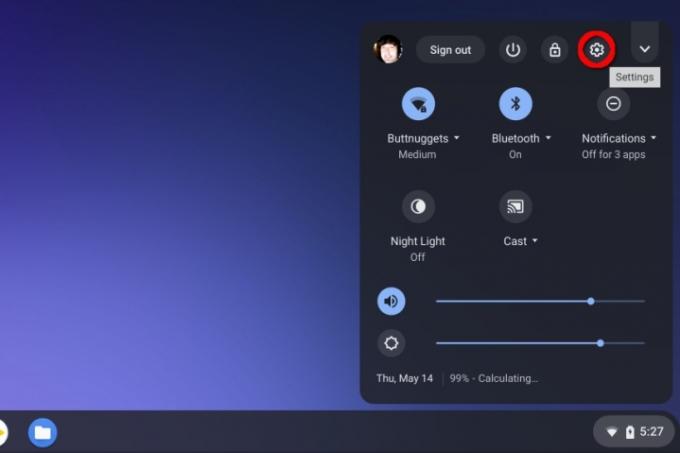
Βήμα 2: Οι ρυθμίσεις του Chrome εμφανίζονται στην οθόνη σας. Επιλέξτε τη σύνδεσή σας στο Διαδίκτυο που αναφέρεται παρακάτω Δίκτυο. Δυστυχώς, αυτή η ενέργεια επεκτείνει μόνο τη λίστα των διαθέσιμων συνδέσεων.
Βήμα 3: Κάντε ξανά κλικ στη σύνδεση δικτύου σας.
Βήμα 4: Κάντε κλικ στην επέκταση του Δίκτυο σύνθεση.
Βήμα 5: Για να χρησιμοποιήσετε τους διακομιστές DNS της Google, αλλάξτε τη ρύθμιση σε Διακομιστές ονομάτων Google — δεν χρειάζεται να εισάγετε κύριες και δευτερεύουσες διευθύνσεις.

Για να χρησιμοποιήσετε διαφορετικό διακομιστή DNS, αλλάξτε τη ρύθμιση σε Προσαρμοσμένοι διακομιστές ονομάτωνκαι εισαγάγετε την κύρια και τη δευτερεύουσα διεύθυνση. Για παράδειγμα, εάν θέλετε να χρησιμοποιήσετε το OpenDNS Home, πληκτρολογήστε 208.67.222.222 και 208.67.220.220
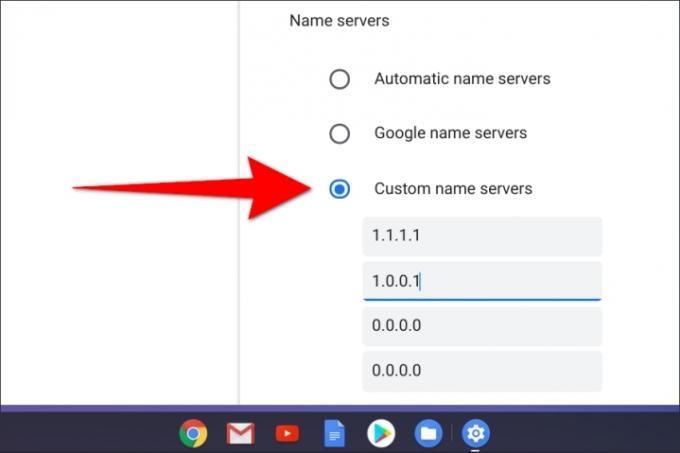
Δωρεάν και επί πληρωμή διακομιστές DNS
Εάν θέλετε να χρησιμοποιήσετε μια υπηρεσία ερωτημάτων DNS τρίτου μέρους, υπάρχουν πολλές δωρεάν και επί πληρωμή εναλλακτικές λύσεις. Ακολουθεί μια γρήγορη λίστα παρακάτω για να ξεκινήσετε:
| Υπηρεσία | Πρωταρχικός DNS |
Δευτερεύων DNS |
Πρόσθετος επί πληρωμή Υπηρεσίες |
| AdGuard DNS | 176.103.130.130 | 176.103.130.131 | Οχι |
| Εναλλακτικό DNS | 198.101.242.72 | 23.253.163.53 | Οχι |
| CleanBrowsing DNS | 185.228.168.9 | 185.228.169.9 | Ναί |
| Cloudflare DNS | 1.1.1.1 | 1.0.0.1 | Ναί |
| Comodo Secure DNS | 8.26.56.26 | 8.20.247.20 | Ναί |
| DNS.Watch | 84.200.69.80 | 84.200.70.40 | Οχι |
| Google Public DNS | 8.8.8.8 | 8.8.4.4 | Οχι |
| Αρχική σελίδα OpenDNS | 208.67.222.222 | 208.67.220.220 | Ναί |
| Quad9 DNS | 9.9.9.9 | 149.112.112.112 | Οχι |
| Verisign DNS | 64.6.64.6 | 64.6.65.6 | Οχι |
IPv4 vs. IPv6
Όλα όσα παρέχονται σε αυτόν τον οδηγό βασίζονται στην έκδοση 4 του Πρωτοκόλλου Διαδικτύου ή IPv4. Ωστόσο, θα δείτε επίσης αναφορές στην έκδοση 6 ή IPv6. Αυτή είναι μια νεότερη έκδοση του πρωτοκόλλου που σχεδιάστηκε από το Internet Engineering Task Force (IETF) για να αντικαταστήσει την έκδοση 4. Γιατί; Λόγω της ηλικίας και των περιορισμών του παλαιότερου πρωτοκόλλου.
Το IPv4 μπορεί να χειριστεί μόνο 32 αριθμούς. Αυτός ο περιορισμός οδήγησε το Αμερικανικό Μητρώο για Αριθμούς Διαδικτύου (ARIN) να ολοκληρωθεί εξαντληθούν οι διαθέσιμες διευθύνσεις το 2015.
Ο διάδοχος, το iPv6, διορθώνει το πρόβλημα εισάγοντας διευθύνσεις με 128 αριθμούς ή 128 bit, που μπορούν υποστηρίζει 340 τρισεκατομμύρια τρισεκατομμύρια τρισεκατομμύρια συνδυασμούς (340,282,366,920,938,463,463,374,607,431,768,211,456). Αναπτύχθηκε το 1998, το πρωτόκολλο τέθηκε τελικά σε εφαρμογή το 2006, αλλά η διαδικασία ήταν αργή.
Σύμφωνα με Στατιστικά στοιχεία της Google, η υιοθέτηση IPv6 στη Βόρεια Αμερική βρίσκεται επί του παρόντος στο 41,71% παρά την εγκατάσταση που ξεκίνησε πριν από 14 χρόνια. Η Γερμανία κατοικεί στο 49,1%, η Γαλλία με 42,29%, η Αυστραλία με 22,68% κ.ο.κ.
Η ουσία εδώ είναι ότι το IPv4 και το IPv6 θα λειτουργούν δίπλα-δίπλα έως ότου το νεότερο πρωτόκολλο αντικαταστήσει πλήρως το παλαιότερο. Τούτου λεχθέντος, μπορεί να βρείτε αριθμούς DNS που παρέχονται από το IPv6, αν και δεν μπορείτε να τους εισαγάγετε στα πεδία IPv4. Αντίθετα, θα χρειαστεί να τα εισαγάγετε σε εντελώς ξεχωριστά πεδία.
Για παράδειγμα, εδώ είναι η μέθοδος των Windows 10:
Βήμα 1: Κάντε δεξί κλικ στο εικονίδιο της σύνδεσής σας στο διαδίκτυο που βρίσκεται δίπλα στο ρολόι του συστήματος (Wi-Fi ή Ethernet) και επιλέξτε Ανοίξτε τις ρυθμίσεις δικτύου και διαδικτύου στο αναδυόμενο μενού.
Βήμα 2: ο Κατάσταση Η κατηγορία στην εφαρμογή Ρυθμίσεις εμφανίζεται στην οθόνη σας. Κάντε κύλιση προς τα κάτω και κάντε κλικ Κέντρο δικτύου και κοινής χρήσης.
Βήμα 3: Ο Πίνακας Ελέγχου εμφανίζεται στην οθόνη σας. Εάν είστε σε ενσύρματη σύνδεση, κάντε κλικ στο Ethernet σύνδεσμο που ακολουθείται από το Ιδιότητες κουμπί που εμφανίζεται σε ένα αναδυόμενο παράθυρο. Εάν είστε συνδεδεμένοι μέσω Wi-Fi, κάντε κλικ στο Wi-Fi σύνδεσμος ακολουθούμενος από το Ιδιότητες κουμπί.
Βήμα 4: Επιλέγω Πρωτόκολλο Διαδικτύου Έκδοση 6 (TCP/IPv6) στη λίστα και κάντε κλικ στο Ιδιότητες κουμπί.
Βήμα 5: Στο αναδυόμενο παράθυρο, αλλάξτε την τρέχουσα ρύθμιση DNS σε Χρησιμοποιήστε τις ακόλουθες διευθύνσεις διακομιστή DNS.
Βήμα 6: Εισαγάγετε τη διεύθυνση του κύριου διακομιστή DNS στο πρώτο "προτιμώμενο" πεδίο. Για το δημόσιο DNS της Google, αυτό θα ήταν 2001:4860:4860::8888.
Βήμα 7: Εισαγάγετε τον δευτερεύοντα διακομιστή DNS στο δεύτερο πεδίο "εναλλακτικό". Για το δημόσιο DNS της Google, αυτό θα ήταν 2001:4860:4860::8844.

Βήμα 8: Κάντε κλικ στο Εντάξει κουμπί για ολοκλήρωση.
Αν νομίζατε ότι οι αριθμητικές διευθύνσεις IPv4 ήταν δύσκολο να θυμάστε, να είστε χαρούμενοι που το DNS ανταλλάσσει αυτές τις μεγάλες αριθμητικές διευθύνσεις IPv6 για το google.com και το netflix.com!
Χρησιμοποιείτε καν IPv6;
Τα Windows 10, MacOS 10.15 Catalina και Chrome OS υποστηρίζουν IPv6. Ωστόσο, φορτώστε το Test My IPv6 online test και θα δείτε ότι πιθανώς εξακολουθείτε να σερφάρετε στον Ιστό στο IPv4. Αυτός είναι ο λόγος για τον οποίο (1) θα πρέπει να εξετάσετε το ενδεχόμενο μετάβασης σε διακομιστές DNS τρίτων και (2) να προσθέσετε τις διευθύνσεις διακομιστή IPv6 DNS στο λειτουργικό σας σύστημα ή στο δρομολογητή σας. Μπορεί να μην λαμβάνετε καν ροή IPv6 από τον ISP σας.
Σημειώστε ότι ενώ οι σύγχρονοι δρομολογητές υποστηρίζουν IPv6, ενδέχεται να μην παρέχουν μέσα για τη μη αυτόματη εισαγωγή διευθύνσεων διακομιστή DNS με βάση το IPv6.
Συστάσεις των συντακτών
- Οι αγαπημένες σας εφαρμογές ημερολογίου μπορούν επίσης να λάβουν ανεπιθύμητο περιεχόμενο. Δείτε πώς μπορείτε να το αποκλείσετε ή να το αναφέρετε